Önceki bölümlerde metin biçimlendirme, sayfa düzeni hizalama ve metin yazdırma işlemlerini öğrendik. Bugün LuckyTemplates sizinle Girintiler ve Sekmeler - satır girintisi ve aralığı hakkında paylaşım yapmaya devam edecek. Word 2013'teki Metin. Lütfen bakın!
Girinti, içeriği birden çok paragrafa bölünmüş belgelerde sıklıkla kullanılan bir sunum stilidir. Metin düzenleme programlarında genellikle bunu yapmak için kullanılan bir Girinti aracı bulunur. Ayrıca Girinti, bir veya daha fazla paragrafın sol ve sağ kenar boşluklarını değiştirerek o metni vurgulamaya da yardımcı olabilir.
İster bir satırı ister paragrafın tamamını taşımak isteyin, sekmeleri ve girintileri ayarlamak için Sekme seçme aracını ve yatay cetveli kullanabilirsiniz .
Word 2013'te Girintilerin ve Sekmelerin nasıl kullanılacağına ilişkin genel bir bakış için aşağıdaki videoyu izleyin :
A. Girinti - Girinti
Ortak belge belgeleri her zaman her paragrafın ilk satırının girintili olmasını gerektirir. Dolayısıyla estetik açıdan bu özellik metnin anlaşılır olmasına ve paragraflar arasında ayrım yapılmasına yardımcı olacaktır. Ayrıca sadece ilk satıra değil diğer satırlara da girinti yapılabilir, buna asılı girinti - asılı girinti denir.
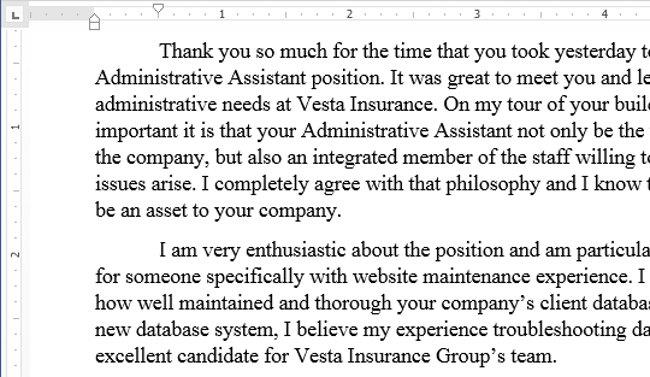
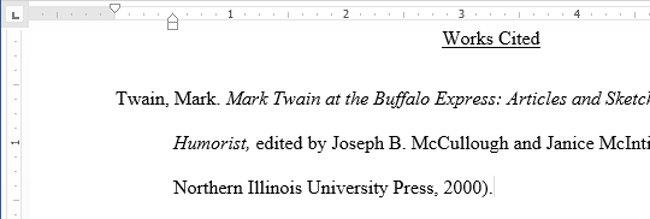
Sekme tuşunu kullanarak girinti yapın:
Girinti yapmanın en hızlı yolu Tab tuşunu kullanmaktır . Bu yöntem yalnızca ilk satırın ½ inç girintili olarak hizalanmasını kullanır.
1. Ekleme noktasını girinti yapmak istediğiniz paragrafın ilk satırına yerleştirin.
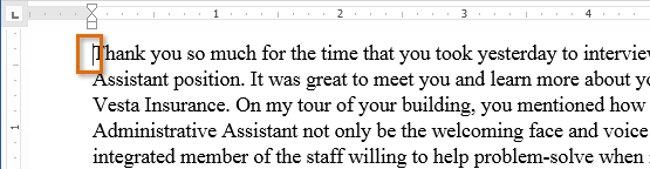
2. Sekme tuşuna basın . Yatay çubukta, ilk satır girintisinin ½ inç sağa doğru hareket ettiğini göreceksiniz.
3. Paragrafın ilk satırı girintili olacaktır.

- Cetveli görmüyorsanız araç çubuğunda Görünüm sekmesini seçin; ardından Cetvel kutusunu işaretleyin.
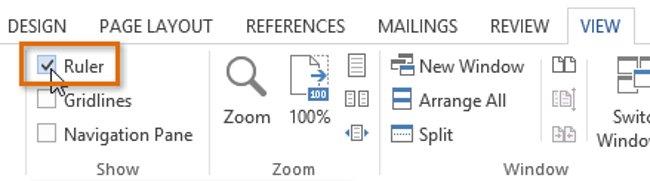
B. Girinti
Bazı durumlarda girintiyi daha fazla ayarlamak isteyebilirsiniz. Word , istediğiniz paragrafa girinti eklemenizi sağlayan girinti işaretleyicileri sağlar. Girinti işaretçileri yatay cetvelin soluna yerleştirilir ve aşağıdaki gibi çeşitli girinti seçenekleri sunar:
- İlk satır girintisi işaretçisi: Metnin ilk satırının kenar boşluğunu ( girinti ) değiştirme düğmesi.
- Asılı girinti işaretçisi: Metinde kalan satırların kenar boşluklarını değiştirme düğmesi ( 2. satırdan paragrafın sonuna kadar ).
- Sol girinti işaretçisi: Tüm metnin sol kenar boşluğunu değiştirme düğmesi. Sol kenar boşluğunu değiştirmek istediğiniz metni seçin, Sol Girinti üzerinde sol fare düğmesini basılı tutun , ardından metni taşımak için bu düğmeyi sürükleyin. İstediğiniz konuma ulaştığınızda, fare düğmesini durdurun ve bırakın.

I. Girinti kullan
1. Ekleme noktasını paragrafta girinti yapmak istediğiniz herhangi bir yere yerleştirin ve bir veya daha fazla paragraf seçin.
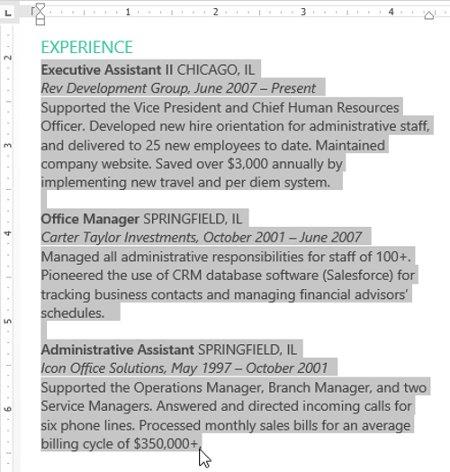
2. İstenilen girinti işaretine tıklayın, basılı tutun ve sürükleyin. Aşağıdaki örnekte sol girintiyi tıklayıp tutuyoruz ve sürükleyiyoruz. Belgede girintinin bir önizlemesi görünecektir.
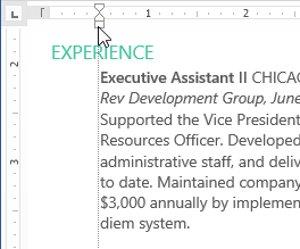
3. Fareyi bırakın. Paragraflar girintili olacaktır.
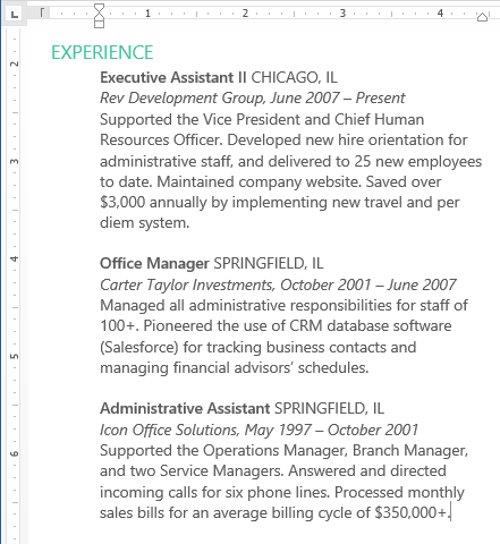
II. Girinti komutlarını kullanma
Metnin birden fazla satırını veya bir paragrafın tüm satırlarını girintili yapmak istiyorsanız Girinti komutlarını kullanabilirsiniz .
1. Girinti eklemek istediğiniz metni seçin.
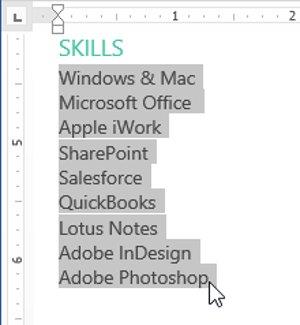
2. Giriş sekmesinde istediğiniz girinti komutunu tıklayın:
- Girintiyi Artır: Metnin sol kenar boşluğunu sağa doğru girintileyin ( girinti ). Metni seçin ve metnin sol kenar boşluğunu girintilemek için Girintiyi Artır düğmesine basın. Bu düğmeye her basıldığında, metin varsayılan mesafe olan ½ inç kadar girintili olacaktır.
- Girintiyi Azalt : Metnin sol girintisini sola doğru girintileyin ( girintiyi dışarı çıkarın ). Metni seçin ve metnin sol kenar boşluğunu dışarıya doğru girintilemek için Girintiyi Azalt düğmesine basın. Bu düğmeye her bastığınızda, metin varsayılan mesafe olan ½ inç kadar girintili olacaktır.
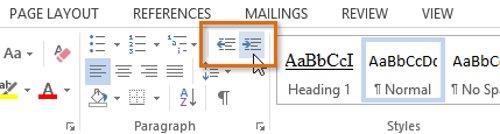
3. Metin girintili olacaktır.
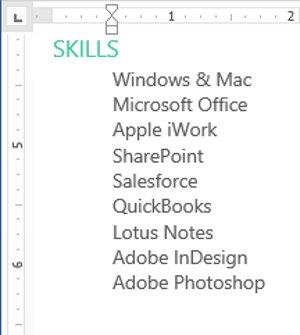
- Kenar boşluğu boyutunu özelleştirmek için Sayfa Düzeni sekmesini seçin ve Amaç altındaki kutulara istediğiniz değerleri girin .
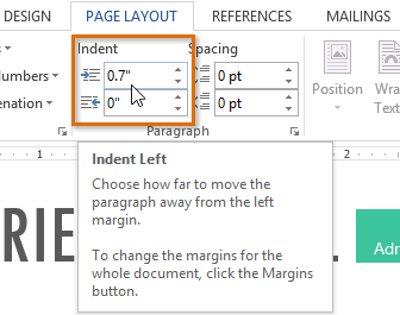
C. Sekmesi
Sekme tuşunu kullanmak girintiyi daha esnek bir şekilde ayarlamanıza olanak tanır. Varsayılan olarak, Sekme tuşuna her basıldığında ekleme noktası ½ inç sağa doğru hareket eder.
Cetvel çubuğuna sekme durakları eklemek, sekmenin boyutunu değiştirmenize olanak tanır ve Word, aynı satıra birden çok sekme durağı uygulamanıza bile olanak tanır. Örneğin, bir özgeçmişte, Sağ Sekme ekleyerek satırın başlangıcını sola hizalayabilir ve satırın sonunu sağa hizalayabilirsiniz .
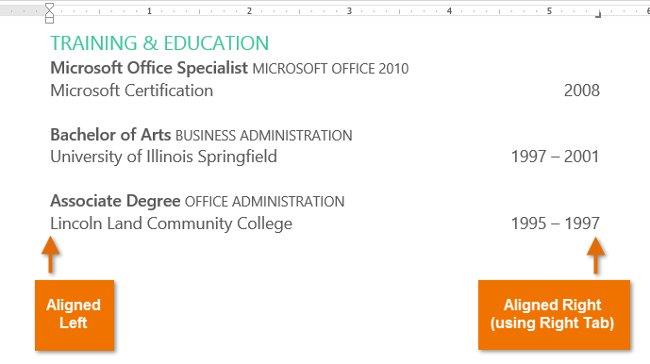
- Sekme tuşuna basmak, ekleme konumuna bağlı olarak bir sekme ekleyebilir veya madde işareti girintisi oluşturabilir. Genel olarak, ekleme noktası mevcut bir paragrafın başındaysa, ilk satır girintisini oluşturacaktır; aksi halde bir sekme oluşturulacaktır.
I. Sekme seçici
Sekme seçici ( Sekme hizalayıcı ) soldaki dikey çubukta bulunur. Etkin durak sekmesinin adını görmek için fare işaretçisini sekme seçicinin üzerine getirin.

Sekme durağı türleri:
- Sol Sekme
 : Sekme durağında sola hizalama. Yazarken sağa doğru akan metnin başlangıç konumunu ayarlayın.
: Sekme durağında sola hizalama. Yazarken sağa doğru akan metnin başlangıç konumunu ayarlayın.
- Sekmeyi Ortala
 : Metni sekme durağının her iki tarafına eşit şekilde hizalayın. Konumu metnin ortasına ayarlayın. Metin, giriş sekmesi konumunun ortasında olacaktır.
: Metni sekme durağının her iki tarafına eşit şekilde hizalayın. Konumu metnin ortasına ayarlayın. Metin, giriş sekmesi konumunun ortasında olacaktır.
- Sağ Sekme
 : Sekme durağında sağa hizalayın. Siz yazarken sola akacak metnin başlangıç konumunu ayarlayın.
: Sekme durağında sağa hizalayın. Siz yazarken sola akacak metnin başlangıç konumunu ayarlayın.
- Ondalık Sekmesi
 : Ondalık noktayı kullanarak ondalık sayıları hizalayın. Ondalık sekmeler aynı konumda olacak ondalık ayırıcılardır.
: Ondalık noktayı kullanarak ondalık sayıları hizalayın. Ondalık sekmeler aynı konumda olacak ondalık ayırıcılardır.
- Çubuk Sekmesi
 : Metinde dikey bir çizgi çizer. Çubuk Sekmesi, metni konumlandırmayan, yalnızca sekme konumunda dikey bir çizgi oluşturan ve metin boyunca uzanan özel bir Sekme türüdür.
: Metinde dikey bir çizgi çizer. Çubuk Sekmesi, metni konumlandırmayan, yalnızca sekme konumunda dikey bir çizgi oluşturan ve metin boyunca uzanan özel bir Sekme türüdür.
- İlk Satır Girintisi
 : Cetvelin üzerine bir girinti işareti ekler ve paragrafın ilk satırını girintiler.
: Cetvelin üzerine bir girinti işareti ekler ve paragrafın ilk satırını girintiler.
- Asılı Girinti
 : Asılı girinti ekler ve ilk satır dışındaki tüm satırları girintili hale getirir
: Asılı girinti ekler ve ilk satır dışındaki tüm satırları girintili hale getirir
II. Sekme durakları ekleyin:
1. Durak eklemek istediğiniz segmenti veya segmentleri seçin. Herhangi bir paragraf seçmezseniz sekme durakları geçerli paragrafa ve aşağıdaki yeni paragraflara uygulanır.
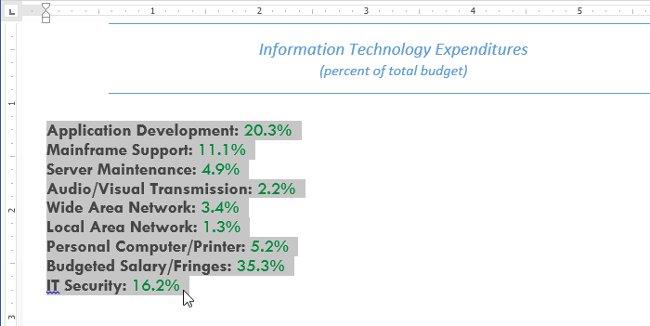
2. İstenilen kesme noktası görünene kadar seçici sekmesine tıklayın . Aşağıdaki örnekte Decimal Tab'ı seçiyoruz .
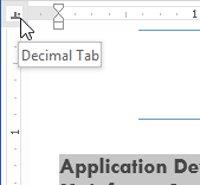
3. Yatay cetvelde metnin görünmesini istediğiniz konuma tıklayın ( cetvelin alt kenarına tıklayın ). İsterseniz daha fazla sekme durağı ekleyebilirsiniz.
4. Ekleme noktasını düzenlenecek paragrafın önüne yerleştirin ve Sekme tuşuna basın . Metin bir sonraki kesme noktası konumuna taşınacaktır. Örneğin yılların yüzdesini bir sonraki durağa taşıyoruz.
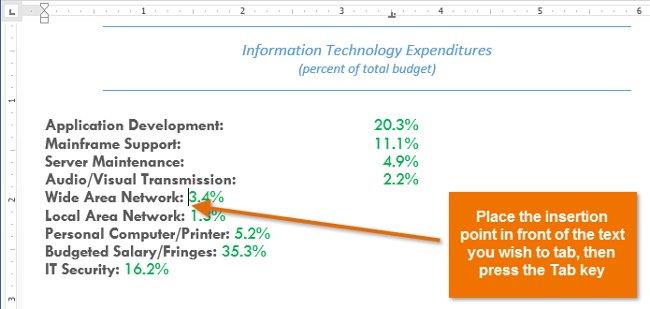
III. Durdurma sekmelerini kaldır
Artık kesme noktalarını kullanmadığınızda bunları silmelisiniz. Bir durak sekmesini silmek için tıklayın ve Cetvelin dışına sürükleyin .
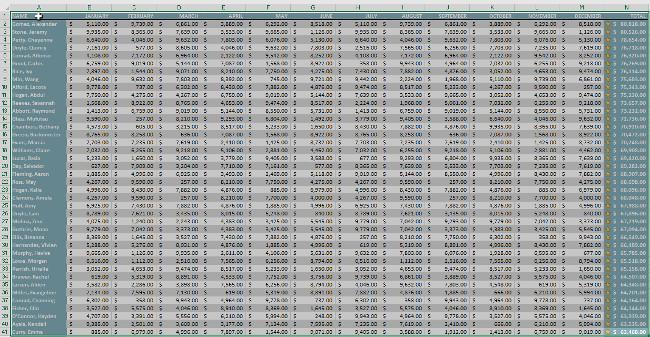
Word , belgenizdeki biçimlendirmeyi görmenize yardımcı olmak için boşluk çubuğu (  ), paragraf (
), paragraf (  ) ve Sekme ( ) tuşları gibi gizli biçimlendirme sembollerini görüntüleyebilir .
) ve Sekme ( ) tuşları gibi gizli biçimlendirme sembollerini görüntüleyebilir .  Gizli biçimlendirme simgelerini göstermek için Giriş sekmesini seçin ve ardından Göster / Gizle komutunu tıklayın .
Gizli biçimlendirme simgelerini göstermek için Giriş sekmesini seçin ve ardından Göster / Gizle komutunu tıklayın .

Daha fazlasını görün: Word 2013: Microsoft hesaplarını ve OneDrive'ı kullanma talimatları
Eğlenmek!

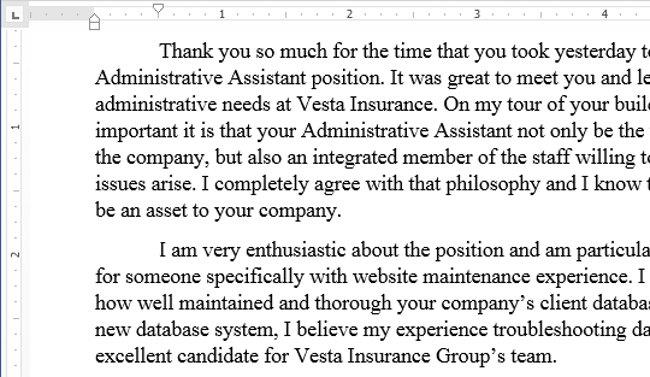
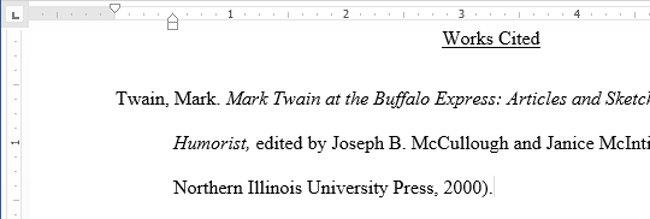
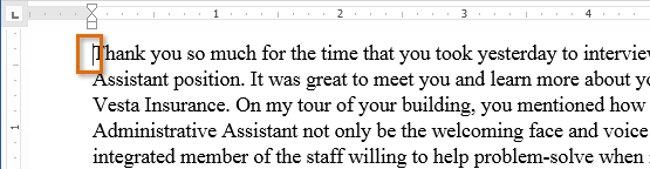

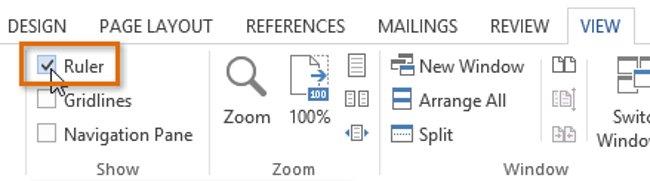

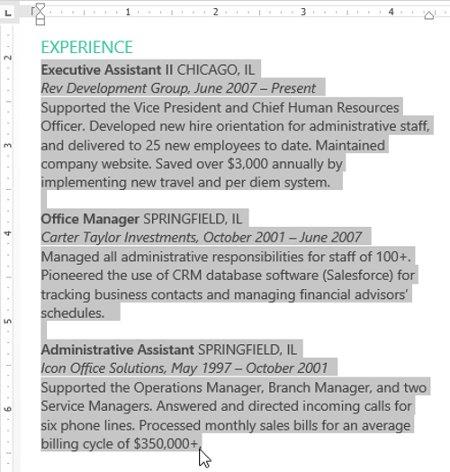
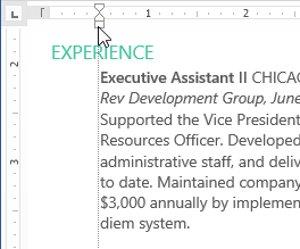
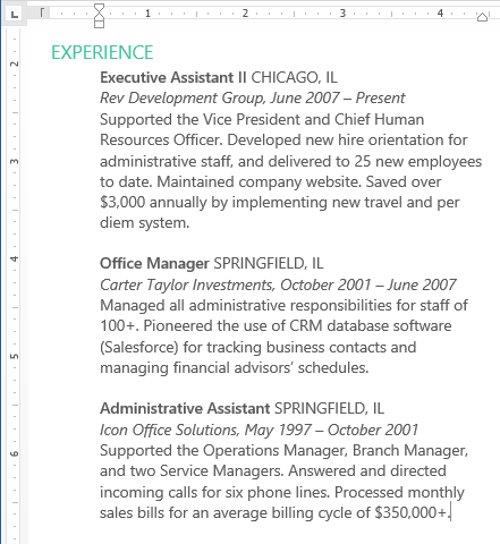
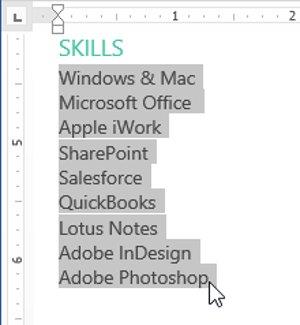
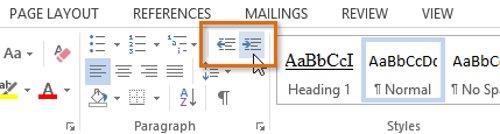
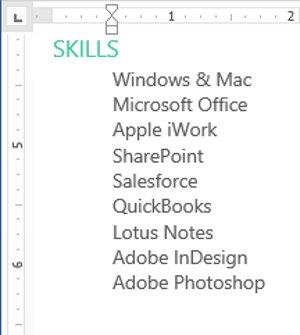
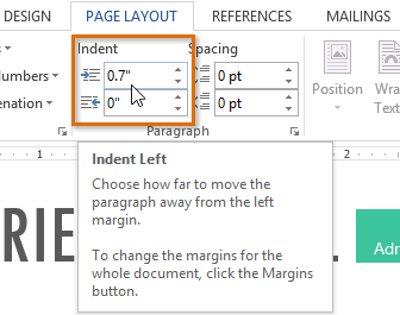
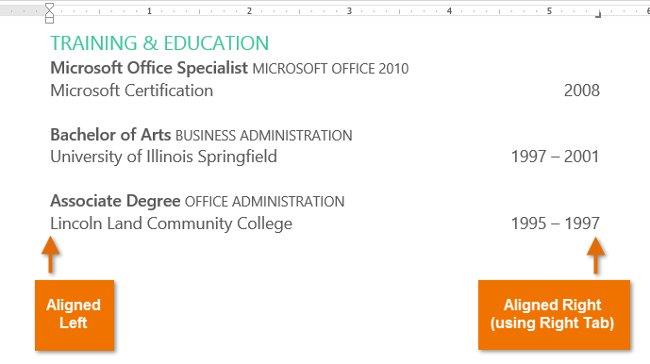

 : Sekme durağında sola hizalama. Yazarken sağa doğru akan metnin başlangıç konumunu ayarlayın.
: Sekme durağında sola hizalama. Yazarken sağa doğru akan metnin başlangıç konumunu ayarlayın. : Metni sekme durağının her iki tarafına eşit şekilde hizalayın. Konumu metnin ortasına ayarlayın. Metin, giriş sekmesi konumunun ortasında olacaktır.
: Metni sekme durağının her iki tarafına eşit şekilde hizalayın. Konumu metnin ortasına ayarlayın. Metin, giriş sekmesi konumunun ortasında olacaktır. : Sekme durağında sağa hizalayın. Siz yazarken sola akacak metnin başlangıç konumunu ayarlayın.
: Sekme durağında sağa hizalayın. Siz yazarken sola akacak metnin başlangıç konumunu ayarlayın. : Ondalık noktayı kullanarak ondalık sayıları hizalayın. Ondalık sekmeler aynı konumda olacak ondalık ayırıcılardır.
: Ondalık noktayı kullanarak ondalık sayıları hizalayın. Ondalık sekmeler aynı konumda olacak ondalık ayırıcılardır. : Metinde dikey bir çizgi çizer. Çubuk Sekmesi, metni konumlandırmayan, yalnızca sekme konumunda dikey bir çizgi oluşturan ve metin boyunca uzanan özel bir Sekme türüdür.
: Metinde dikey bir çizgi çizer. Çubuk Sekmesi, metni konumlandırmayan, yalnızca sekme konumunda dikey bir çizgi oluşturan ve metin boyunca uzanan özel bir Sekme türüdür. : Cetvelin üzerine bir girinti işareti ekler ve paragrafın ilk satırını girintiler.
: Cetvelin üzerine bir girinti işareti ekler ve paragrafın ilk satırını girintiler.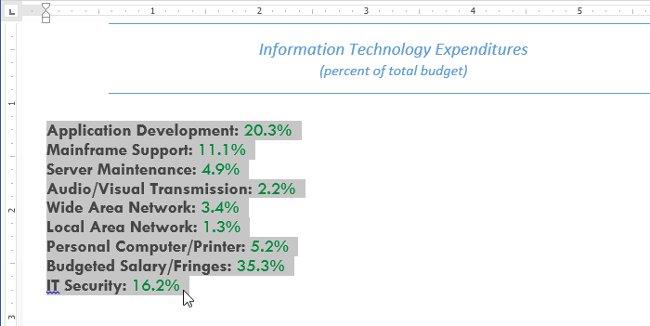
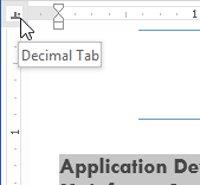
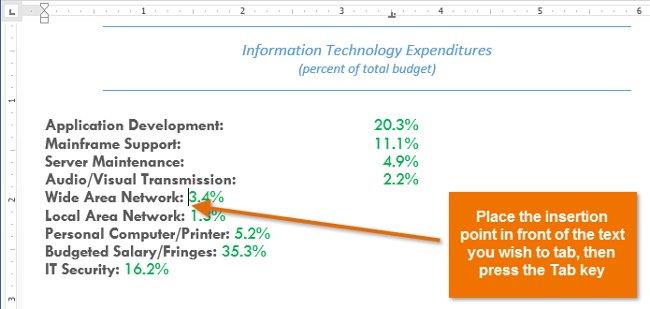
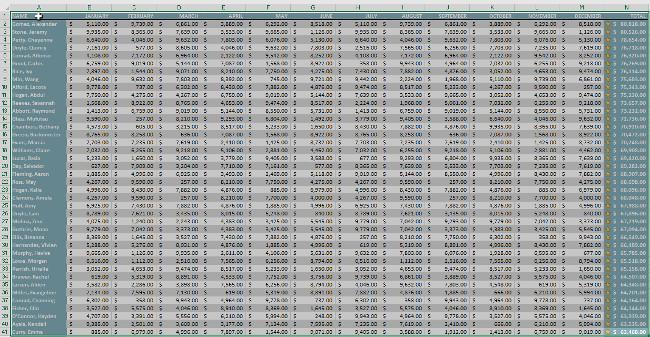
 ), paragraf (
), paragraf (  ) ve Sekme ( ) tuşları gibi gizli biçimlendirme sembollerini görüntüleyebilir .
) ve Sekme ( ) tuşları gibi gizli biçimlendirme sembollerini görüntüleyebilir .  Gizli biçimlendirme simgelerini göstermek için Giriş sekmesini seçin ve ardından Göster / Gizle komutunu tıklayın .
Gizli biçimlendirme simgelerini göstermek için Giriş sekmesini seçin ve ardından Göster / Gizle komutunu tıklayın .








